MOV es un formato de archivo multimedia de Quicktime que es compatible con los dispositivos Apple. Además, también es compatible con dispositivos basados en Windows, pero no con Android y otros teléfonos móviles. Un archivo 3GP, por otro lado, es un formato de archivo bien conocido que es más adecuado para teléfonos móviles. Por lo tanto, puede que le resulte importante convertir MOV a 3GP para tener un tamaño de archivo de alta compresión para su dispositivo móvil.
La conversión, sin embargo, no es una tarea sencilla para todos. Afortunadamente, este artículo lo dirigirá a las formas más confiables y fáciles de convertir su archivo en una salida sin pérdidas utilizando esta mejor marca de convertidores en todo el mundo.
Parte 1. Cómo convertir QuickTime MOV a 3GP en línea gratis
Transformar archivos en línea puede no ser una buena idea para otros. Esto se debe a que les preocupa la seguridad de sus archivos e información. A pesar de eso, AVAide Convertidor de video MOV en línea gratuito ha sido muy confiable para mantener los archivos seguros y protegidos, ya que tiene un cifrado seguro que se dedica a proteger la privacidad y la información de los usuarios. Además, este convertidor en línea de MOV a 3GP funciona sin problemas y sin anuncios promocionales en su página web principal.
Además, el AVAide Convertidor de video MOV en línea gratuito tiene sus herramientas de configuración integradas para mejorar la calidad de sus archivos. El uso de esta herramienta en línea es totalmente gratuito, sin limitaciones, a diferencia de otras. Disfrute de su interfaz muy útil que incluso los novatos en la conversión podrían navegar muy bien. Por lo tanto, para ayudarlo más con esto, consulte los pasos a continuación sobre cómo convertir su archivo MOV a 3GP.
Paso 1Inicie su navegador
Visite el sitio web de AVAide Free Online MOV Video Converter, luego descargue el iniciador haciendo clic en el AGREGUE SUS ARCHIVOS botón.
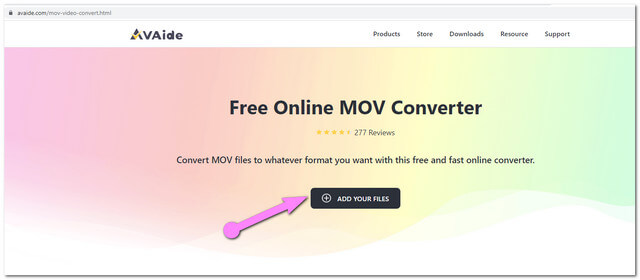
Paso 2Cargue los archivos de video MOV
Después de instalar el iniciador, haga clic en el mismo botón de arriba, luego cargue su archivo MOV. Si desea realizar una conversión masiva, cargue más archivos haciendo clic en el Agregar archivos botón de la interfaz principal.
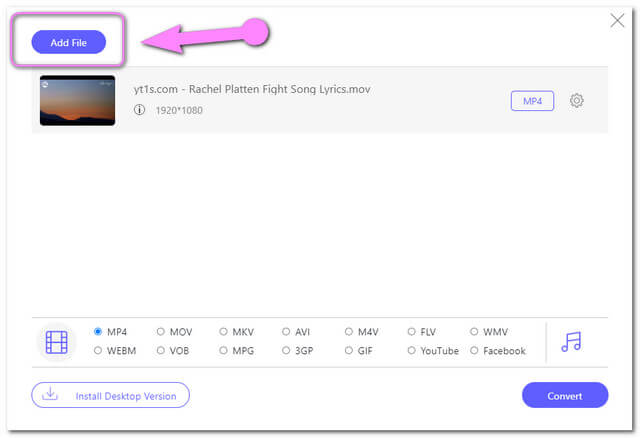
Paso 3Preestablezca la salida a 3GP
Escoger 3GP entre los formatos de video en la interfaz. También puede personalizar la base de salida según la velocidad de fotogramas, la velocidad de bits y la resolución. Para hacerlo, presione el botón configuración de imagen pestaña en el archivo.
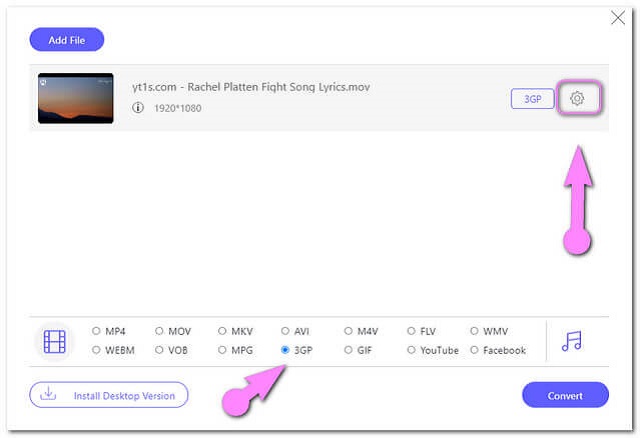
Etapa 4Iniciar la conversión
Para convertir MOV a 3GP gratis, presiona el botón Convertir ubicado en la parte inferior derecha de la interfaz. Luego elija su destino de salida desde el almacenamiento de archivos de su computadora.
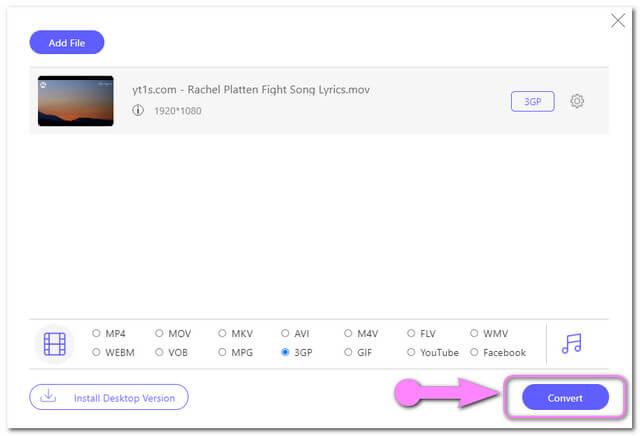
Paso 5Compruebe los archivos 3GP convertidos
El proceso de conversión solo toma unos segundos, cuando se completa, puede verificar el archivo de inmediato. También puede hacer clic en el Imagen carpeta junto al archivo convertido para localizar el destino.
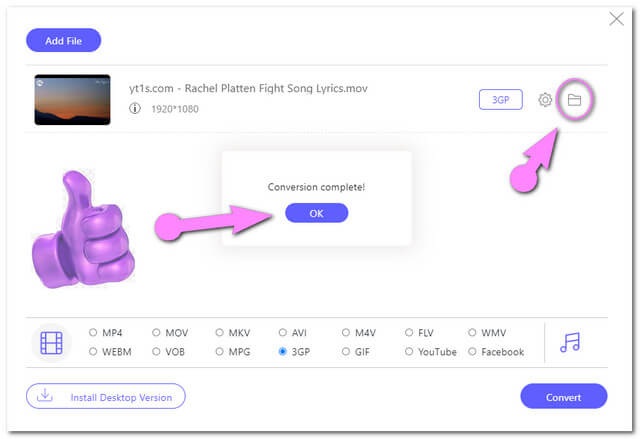
Parte 2. El mejor software de MOV a 3GP
Si está buscando una herramienta de escritorio que pueda ayudarlo incluso sin Internet, Convertidor de video AVAide es la mejor opción. Este conversor de MOV a 3GP fue definido como el mejor por muchas razones. Para empezar, tiene características sorprendentes que ayudan a los usuarios a maximizar la calidad de los archivos de video y audio. Además, también brinda a los usuarios la oportunidad de crear su propia película personalizada que contiene videoclips, música de fondo, fotos, texto y efectos.
Convertidor de video AVAide ocupa el lugar número 1 en la web cuando se trata de convertir archivos de video y audio. Generosamente, permite a los usuarios transformar archivos en más de 300 formatos de archivo disponibles. ¿Y lo que es más? Las salidas no se reclaman porque puedes hacer una sin marca de agua. Este software tiene todo lo que necesitas para crear un video maravilloso con una calidad excelente.
- Proceso de conversión 30 veces más rápido.
- Con la caja de herramientas que contiene 3D maker, GIF maker, Video Enhancer, Video Compressor y Media Metadata Editor.
- Admite más de 300+ entradas y salidas.
Cómo usar AVAide Video Converter en MOV a 3GP
Paso 1Cargue los archivos MOV
Inicie este convertidor de video MOV a 3GP después de la descarga gratuita. Haga clic en el Más en el centro de la interfaz para agregar los archivos, o simplemente puede arrastrar los archivos directamente a la interfaz. Alternativamente, puede hacer clic en el Agregar archivos botón para agregar más archivos.
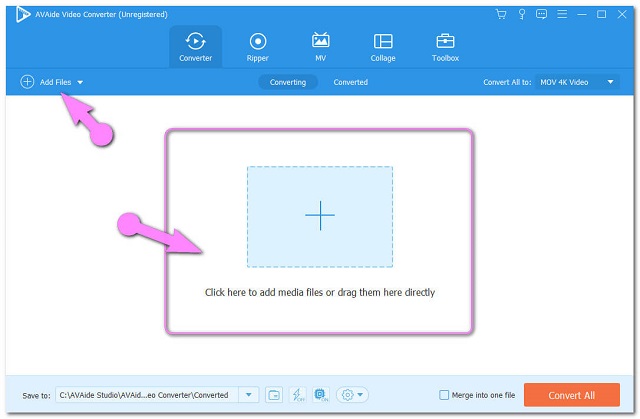
Paso 2Preestablezca la salida a 3GP
Golpea el Convertir todo al botón en la parte superior derecha de la interfaz, luego de los formatos de video elija 3GP. Además, puede hacer clic en el Ajuste pestaña para acceder al perfil personalizado.
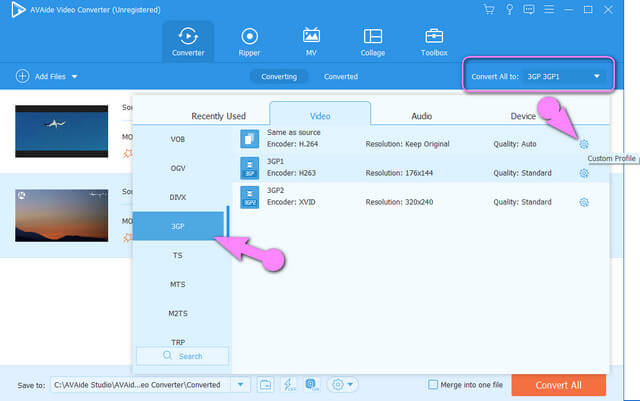
Paso 3Comience a convertir los archivos MOV
Después de la configuración, presione el botón Convertir todo botón ubicado en la parte más inferior derecha. Y experimente un rápido proceso de conversión masiva.
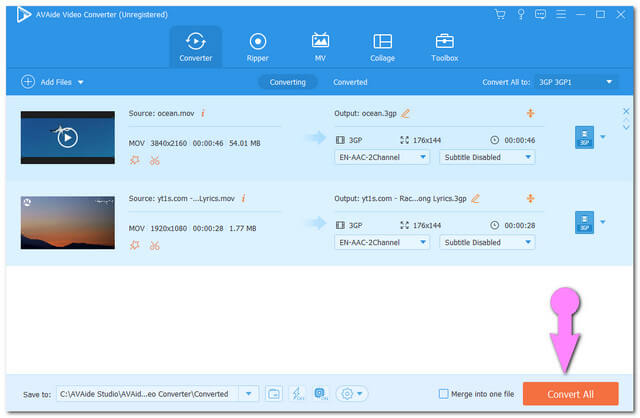
Etapa 4Compruebe los archivos convertidos
Para los archivos completos, haga clic en el Convertido pestaña en la parte superior central. Los archivos se guardan automáticamente en su PC, para localizar haga clic en el Carpeta icono.
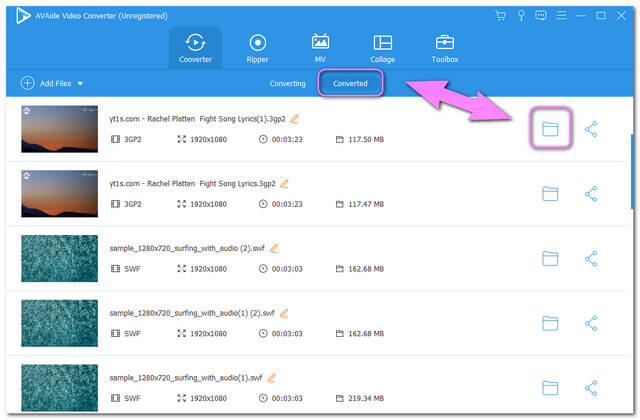
Parte 3. Conocimiento adicional sobre MOV y 3GP
A continuación se proporciona información adicional sobre los archivos MOV y 3GP a través de una tabla de comparación para que comprenda más sobre ellos.
| Informacion del archivo | 3GP | MOV |
| Desarrollador | Proyecto de asociación de tercera generación | Apple Inc. |
| Descripción | 1. Producido específicamente para teléfonos móviles 3G, 2G y 4G. 2. Es un contenedor para archivos de video, audio y texto. 3. Destinado a minimizar el almacenamiento de archivos y el ancho de banda de los teléfonos móviles. | 1. Un contenedor de archivos para audio, video y texto. 2. Se produce para Apple QuickTime Player. 3. MOV está codificado con un códec MPEG-4. |
| Extensión de archivo | Nombre del archivo: .3gp | .mov, .qt |
| Calidad de video | Bien | Alto |
| Ventajas | 1. Tamaño de archivo compacto. Es un tamaño de archivo altamente comprimido pero que aún tiene buena calidad. 2. Uno de los mejores archivos para dispositivos móviles. | 1. Alta calidad de video. 2. Ideal para edición de video profesional. |
| Desventajas | Dado que tiene una alta compresión de video y audio, la resolución no es tan buena. | Dado que contiene una calidad excelente, MOV tiene un tamaño de archivo muy grande.Baja compatibilidad en dispositivos móviles. |
Parte 4. Preguntas frecuentes sobre la conversión de MOV y 3GP
Estoy usando un navegador Linux, ¿puedo convertir MOV a 3GP en línea?
Sí definitivamente. AVAide Free Online MOV Video Converter es ampliamente compatible con los navegadores más utilizados, incluido Linux.
¿Cuánto tiempo consumiré para convertir mis 5 archivos MOV a 3GP en línea?
Puede convertir sus archivos en menos de 5 minutos. Como se mencionó, AVAide Free Online MOV Video Converter tiene la capacidad de transformar los archivos 30 veces más rápido. Esta capacidad también sigue a la conversión masiva.
¿Puedo descargar AVAide Video Converter en mi teléfono?
A partir de este escrito, Convertidor de video AVAide todavía está trabajando en su versión móvil. Mientras tanto, el proceso de conversión se puede realizar en su PC.
Esas son las mejores formas de convertir MOV a 3GP. Ahora le toca a usted decidir entre la versión en línea o por software, estará más satisfecho. Para maximizar las funciones, recomendamos encarecidamente la versión del software. Descárguelo ahora y experimente el mejor proceso de conversión.
Su caja de herramientas de video completa que admite más de 350 formatos para conversión en calidad sin pérdidas.



 Descarga segura
Descarga segura


